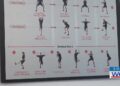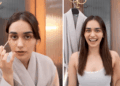Kako omogućiti kolačiće u različitim preglednicima
Kolačići su male datoteke koje web stranice posjećuju i pohranjuju na vašem uređaju, omogućujući im da zapamte važne informacije o vašim posjetima. Iako gotovo svaka moderna web stranica koristi kolačiće, ponekad ih je potrebno omogućiti kako bi svi sadržaji i funkcionalnosti radili glatko. Ako se suočavate s problemima prilikom korištenja web stranica, posebno u aplikacijama poput Facebooka, postoji velika vjerojatnost da kolačići nisu omogućeni.
Kolačići u Facebook aplikaciji
Facebook korištenje vlastitog preglednika može uzrokovati probleme s kolčićima, što rezultira povremenim zahtjevima na web stranicama bez prethodno postavljenih kolačića. Ovaj problem izgleda je povezan s nedostatkom unutar samog preglednika. Kako biste izbjegli ovu poteškoću, preporučuje se otvaranje vanjskih web stranica iz Facebook aplikacije koristeći zadani preglednik na vašem uređaju.
Evo kako to učiniti:
- Otvorite aplikaciju Facebook i kliknite na ikonu izbornika (Hamburger) u gornjem desnom kutu.
- Odaberite "Postavke aplikacije".
- Uključite opciju "Otvori se izvana", koja će koristiti zadani preglednik vašeg uređaja.
Time ne samo da ćete olakšati navigaciju, već ćete i osigurati da se svi kolačići uspješno postave.
Omogućavanje kolačića u Internet Exploreru (verzije 7, 8 i 9)
Ako koristite starije verzije Internet Explorera, omogućavanje kolačića je jednostavan proces. Slijedite ove korake:
- Pokrenite Internet Explorer.
- Kliknite na "Alati", a zatim "Opcije interneta".
- Odaberite karticu "Privatnost" i kliknite na "Napredno".
- Označite opciju "Override automatsko rukovanje kolačićima".
- Kliknite na "Prihvati" za kolačiće prve i treće strane.
- Potvrdite promjene klikom na "U redu".
Kako omogućiti kolačiće u Firefoxu
Mozilla Firefox nudi jednostavan način za upravljanje kolačićima. Ako želite omogućiti kolačiće, pratite sljedeće korake:
- Otvorite Firefox preglednik.
- Kliknite na "Alati" i zatim "Opcije".
- Na kartici "Privatnost" odaberite "Koristite prilagođene postavke za povijest".
- Uključite opciju "Prihvati kolačiće s web lokacija".
- Aktivirajte "Prihvatite kolačiće treće strane".
- Odaberite opciju "Zadržati dok ne istječu".
- Kliknite na "U redu" za primjenu promjena.
Kako omogućiti kolačiće u Google Chromeu
Za korisnike Google Chromea, podešavanje kolačića se vrši u nekoliko jednostavnih koraka:
- Pokrenite Google Chrome.
- Kliknite na "Alati" i odaberite "Opcije".
- Istražite "Opcije privatnosti" pod "Postavke sadržaja".
- Označite opciju "Dopustiti da se postave lokalni podaci".
- Poništite "blok trećih kolačića od postavljanja".
- Osigurajte da su kolačići čisti za optimalno iskustvo.
- Zatvorite sve prozore kako bi se promjene primijenile.
Kako omogućiti kolačiće u mobilnom Safariju
Ako koristite Safari na iPhoneu ili iPadu, evo kako omogućiti kolačiće:
- Idite na početni zaslon pritiskom na gumb "Home" ili otključavanjem uređaja.
- Otvorite "Postavke".
- Odaberite "Safari" iz izbornika.
- Pronađite "Prihvati kolačiće" u izborniku Safari.
- Odaberite "Iz posjeta" za prihvaćanje kolačića.
- Vratite se na početni zaslon.
- Ponovno otvorite Safari kako bi primijenili nove postavke.
Nakon što završite ovaj postupak, vaši kolačići bit će aktivirani i spremni za korištenje, što će poboljšati vaše iskustvo pregledavanja.
Uživajte u svakodnevnom surfanju i istraživanju weba, znajući da ste poduzeli potrebne korake za omogućavanje kolačića na svom uređaju!